Si vous avez suivi ma mésaventure de l’article précédent ou j’étais enfermé dans l’emergency mode. Vous savez que j’avais réinstallé xubuntu et je pensais avoir perdu tous mes marque-pages, si vous avez installé xubuntu avec une partition home séparé, vous verrez qu’on peut les récupérer facilement.
Les Basiques pour sauvegarder ses marque-pages
La première méthode : Sauvegarde manuelle
- Cliquez sur le bouton de menu
 pour ouvrir le panneau de menu. Cliquez sur Marque-pages puis sur la barre Organiser les marque-pages située au bas du menu.
pour ouvrir le panneau de menu. Cliquez sur Marque-pages puis sur la barre Organiser les marque-pages située au bas du menu. - Dans la fenêtre « Bibliothèque », cliquez sur le bouton Importation et sauvegarde, puis sélectionnez Sauvegarder…
- Dans la fenêtre des fichiers de sauvegarde des marque-pages, sélectionnez un emplacement pour enregistrer le fichier, nommé par défaut bookmarks-« date ».json. Le bureau constitue généralement un bon endroit, mais n’importe quel emplacement facile à retenir fera l’affaire.
- Enregistrez le fichier json des marque-pages. La fenêtre des fichiers de sauvegarde des marque-pages se ferme et vous pouvez alors fermer la fenêtre « Bibliothèque ».
2ᵉ méthode utiliser firefox sync
Utiliser firefox sync ;mais c’est la méthode que j’aime le moins pour des raisons de vie privé et mettre ses fichiers sur le cloud est toujours problématiques.
3ᵉ méthode (celle-ci permet de retrouver ces marque-pages en cas réinstallation)
Si vous avez suivi ma méthode d’installation de xubuntu (cet article); vous verrez quand vous réinstallerez que vos données de la partition home ne seront pas effacés (sauf si vous avez fait la bêtise de cochée la case « formater » de la partition home à la réinstallation). Au démarrage de firefox; le navigateur vous dira de créer un nouveau profile ; bien sûr; vous n’aurez aucun marque-page. Vous pensez que vous n’avez plus de marque-page. Détrompez-vous ; vous pouvez tout récupérer.
C’est bien, mais comment procéder ?
L’ancien profile est toujours présent, il suffira de reprendre un certain fichier et le copier sur le nouveau profil. D’abord, il faut trouver le dossier où se trouve le profil. Pour ce faire, taper dans votre barre d’adresse.
about:profiles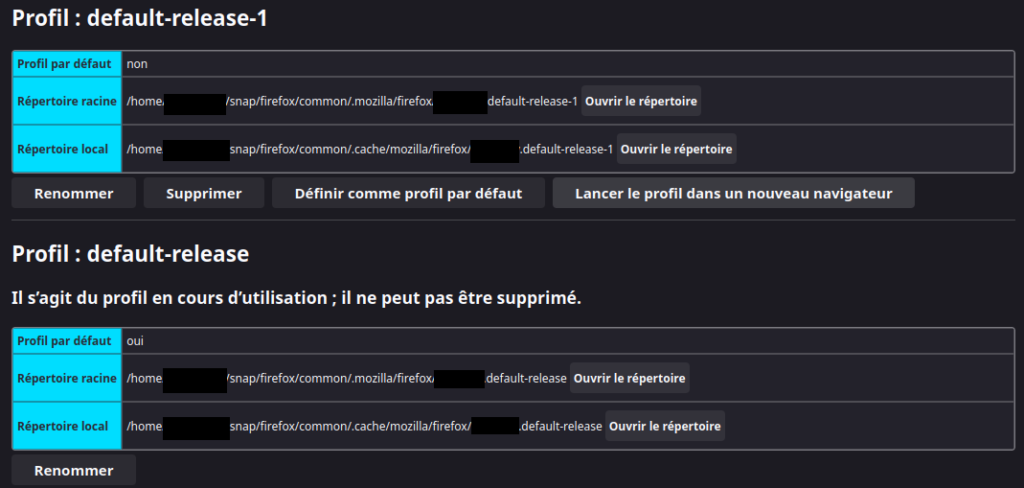
Ouvrez les 2 répertoires racine.
Copier le fichier places.sqlite et le dossier bookmarkbackups (vous pouvez aussi copier favicons.sqlite) dans le profil en cours d’utilisation.
En faisant ça vous retrouverez tous vos anciens marque-pages.
Au besoin, vous pouvez retrouver d’autres données
Lien utile :
https://support.mozilla.org/fr/kb/restaurer-marque-pages-deplacer-ordinateur
https://support.mozilla.org/fr/kb/profils-la-ou-firefox-conserve-donnees-utilisateur
https://support.mozilla.org/fr/kb/configurer-synchronisation-ordinateur